- Muallif Jason Gerald [email protected].
- Public 2023-12-16 11:45.
- Oxirgi o'zgartirilgan 2025-01-23 12:51.
Siz fayllarni ikkita kompyuter o'rtasida simsiz, hatto Internetga ulanmagan holda ham almashishingiz mumkin. Fayllarni almashish orqali boshqa kompyuter foydalanuvchilari fayllaringizni qayta yuklamasdan kirishlari mumkin. Masalan, agar siz musiqiy papkani baham ko'rsangiz, undagi musiqani bir nechta foydalanuvchi eshitishi mumkin. Fayllarni simsiz ulashish uchun almashmoqchi bo'lgan faylni toping, sichqonchaning o'ng tugmasi bilan bosing va tegishli ruxsat sozlamalarini tanlang.
Qadam
3 -usul 1: macOS
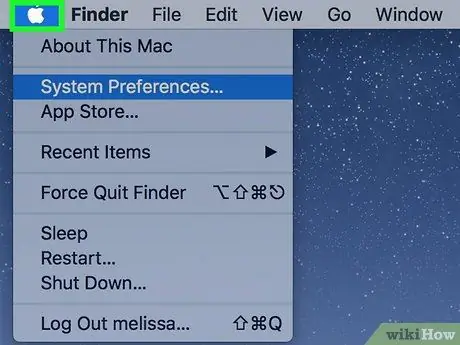
Qadam 1. Ekranning yuqori chap burchagidagi Apple belgisini bosing
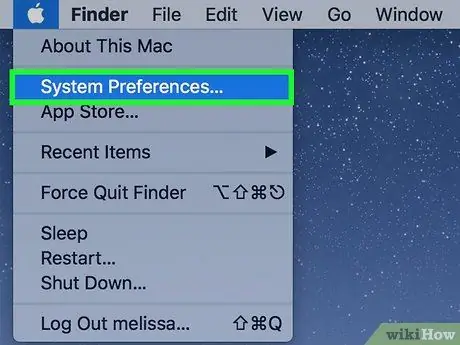
Qadam 2. "Tizim Preferences" variantni bosing. Siz to'rt qismga bo'lingan yangi oynani ko'rasiz. Bunday bo'limlardan biri "Internet va simsiz aloqa" dir. Bu bo'limda "Ulashish" varianti mavjud.
Agar siz yuqorida toifani ko'rmasangiz, oynaning yuqori qismidagi 12 nuqta belgisi bo'lgan tugmani bosing. Siz "Tizim sozlamalari" asosiy ekraniga o'tasiz
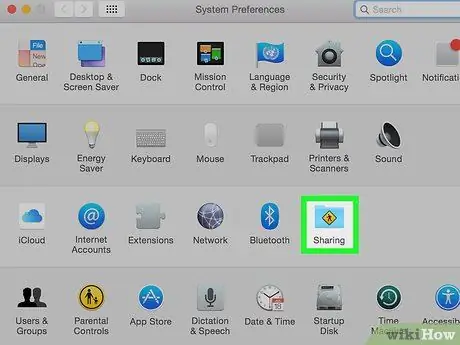
Qadam 3. Moviy papka ko'rinishidagi "almashish" belgisini bosing, odam sariq belgiga kirsa
Siz turli xil variantlar bilan yangi oynani ko'rasiz, shu jumladan "Fayl almashish".
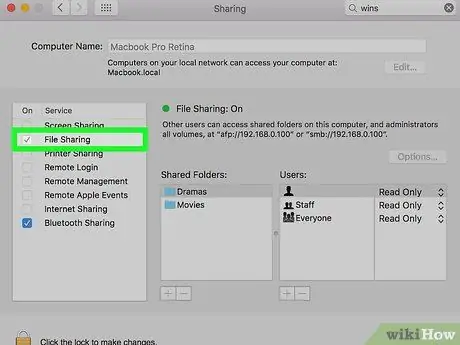
Qadam 4. "Fayl almashish" katagiga belgi qo'ying
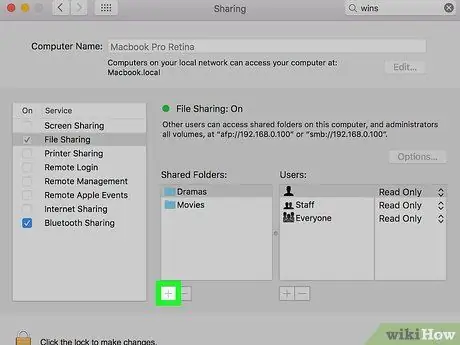
Qadam 5. "Umumiy papkalar" opsiyasi ostidagi "+" tugmasini bosing: ". Siz yangi oynani ko'rasiz. Bu oynada siz almashmoqchi bo'lgan papkani tanlashingiz mumkin.
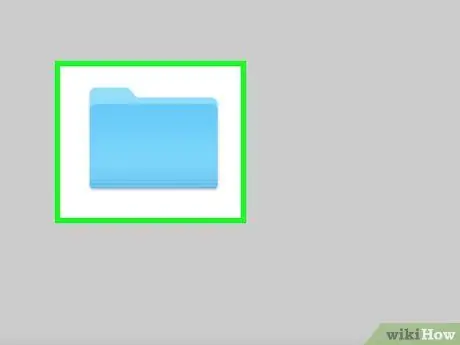
Qadam 6. Ekranning chap tomonidagi "Joylar" ustuni orqali almashmoqchi bo'lgan papkani bosing
Bu ustunda kompyuteringizdagi "Ish stoli", "Hujjatlar" va hokazo kabi turli papkalar ko'rsatiladi.
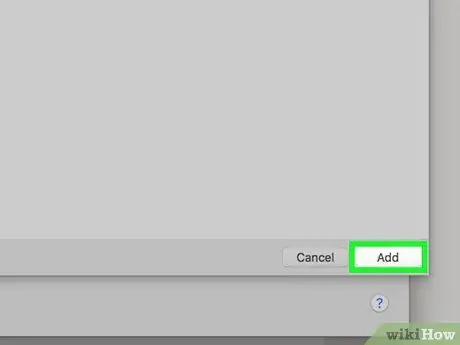
Qadam 7. "Qo'shish" tugmasini bosing
Siz ulashgan papkalar "Umumiy papkalar:" ostida paydo bo'ladi. Endi siz derazani yopishingiz mumkin.
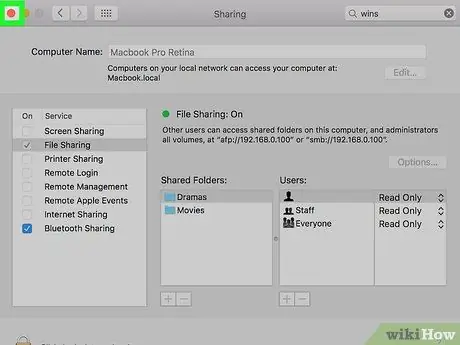
Qadam 8. Tizim sozlamalari oynasini yoping
Endi siz tanlagan papkaga bir xil simsiz tarmoqdagi boshqa foydalanuvchilar kirishi mumkin. Umumiy papkalar va fayllarni ko'rish uchun Finder yon panelidagi "Umumiy" tugmasini bosing.
3 -usul 2: Windows 8 va 10
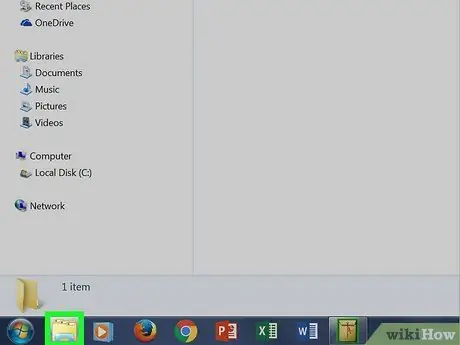
Qadam 1. Vazifalar panelining o'ng tomonidagi papka shaklidagi File Explorer belgisini bosing
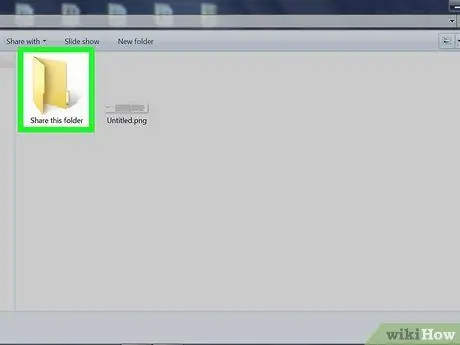
Qadam 2. Fayl Explorer oynasining chap tomonida ulashmoqchi bo'lgan fayllarni tanlang
- Ish stolida saqlangan fayllarni topish uchun oynaning chap tomonidagi "Ish stoli" papkasini bosing.
- Shuningdek, oynaning o'ng yuqori burchagidagi qidirish maydoniga ulashmoqchi bo'lgan fayl nomini kiritishingiz mumkin. Qidiruv natijalarini ko'rish uchun kattalashtirish oynasi belgisini bosing.
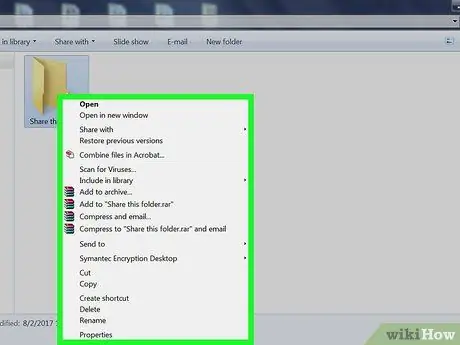
Qadam 3. Faylni o'ng tugmasini bosing
Siz oynaning pastki qismida "Xususiyatlar" menyusini ko'rasiz.
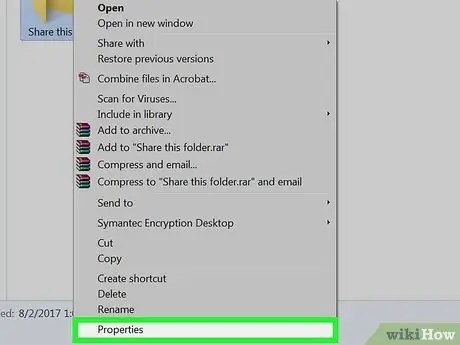
Qadam 4. "Xususiyatlar. Siz yangi oynani ko'rasiz, unda bir nechta yorliqlar, shu jumladan "Ulashish" yorlig'i bor.
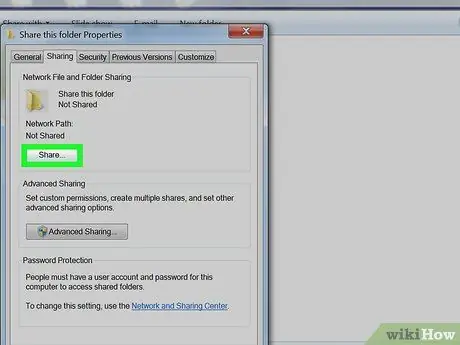
Qadam 5. "Share" tugmasini bosing
"Ulashish" yorlig'ini ochganingizdan so'ng, siz bir nechta boshqa variantlarni ko'rasiz, shu jumladan oynaning pastki qismidagi "Kengaytirilgan almashish".
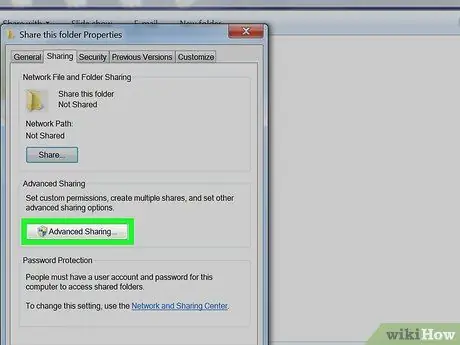
Qadam 6. "Kengaytirilgan almashish" ni bosing
Siz oynaning yuqori qismida "Bu papkani ulashish" variantini ko'rasiz.
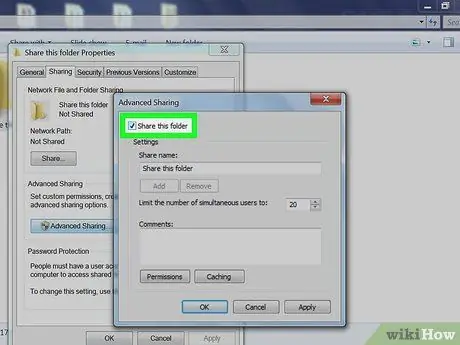
Qadam 7. "Bu papkani almashish" variantini tekshiring
Endi siz tanlagan papka ulashildi.
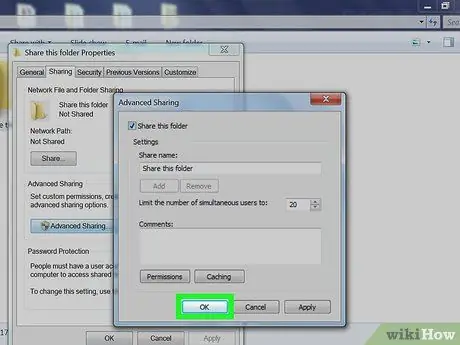
Qadam 8. "OK" ni bosing. Endi siz tanlagan papkaga bir xil simsiz tarmoqdagi boshqa foydalanuvchilar kirishi mumkin. Umumiy papkalar va fayllarni ko'rish uchun Fayl Explorer oynasida "Tarmoq" ni bosing.
3 -usul 3: Windows 7
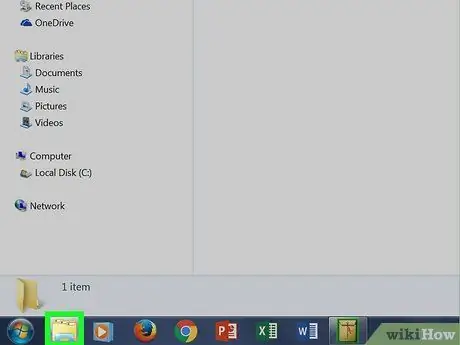
Qadam 1. Vazifalar panelining yuqori chap burchagidagi File Explorer shaklidagi belgini bosing
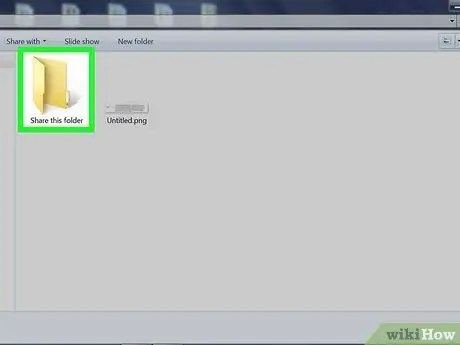
Qadam 2. Fayl Explorer oynasining chap tomonida ulashmoqchi bo'lgan fayl yoki papkani toping
- Ish stolida saqlangan fayllarni topish uchun oynaning chap tomonidagi "Ish stoli" papkasini bosing.
- Shuningdek, oynaning o'ng yuqori burchagidagi qidirish maydoniga ulashmoqchi bo'lgan fayl nomini kiritishingiz mumkin. Qidiruv natijalarini ko'rish uchun kattalashtirish oynasi belgisini bosing.
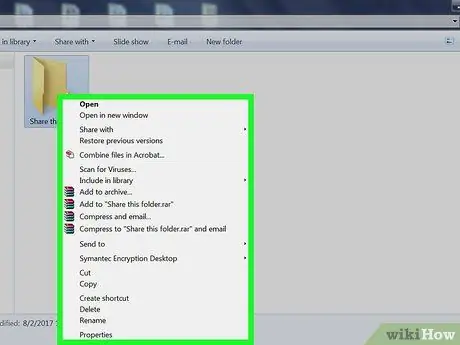
Qadam 3. Faylni o'ng tugmasini bosing
Siz oynaning pastki qismida "Xususiyatlar" menyusini ko'rasiz.
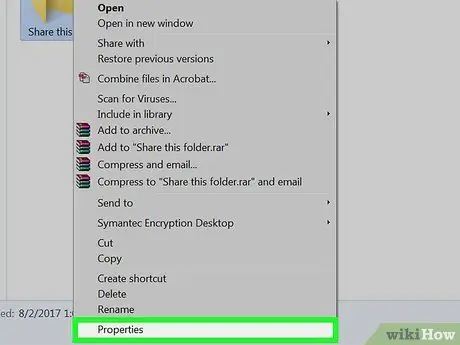
Qadam 4. "Xususiyatlar. Siz yangi oynani ko'rasiz, unda bir nechta yorliqlar, shu jumladan "Ulashish" yorlig'i bor.
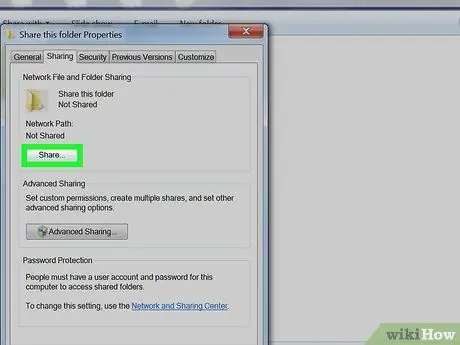
Qadam 5. "Share" tugmasini bosing
"Ulashish" yorlig'ini ochganingizdan so'ng, siz bir nechta boshqa variantlarni ko'rasiz, shu jumladan oynaning pastki qismidagi "Kengaytirilgan almashish".
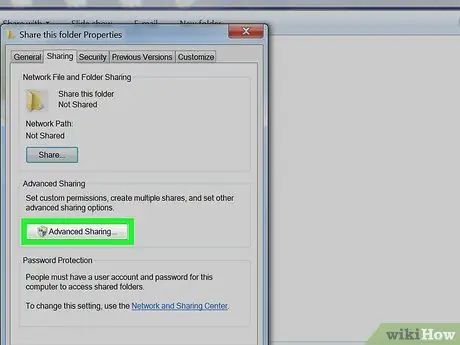
Qadam 6. "Kengaytirilgan almashish" ni bosing
Siz oynaning yuqori qismida "Bu papkani ulashish" variantini ko'rasiz.
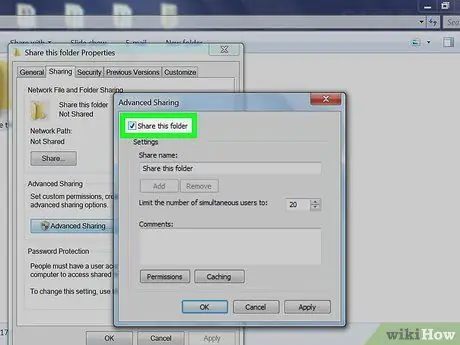
Qadam 7. "Bu papkani almashish" variantini tekshiring
Endi siz tanlagan papka ulashildi.
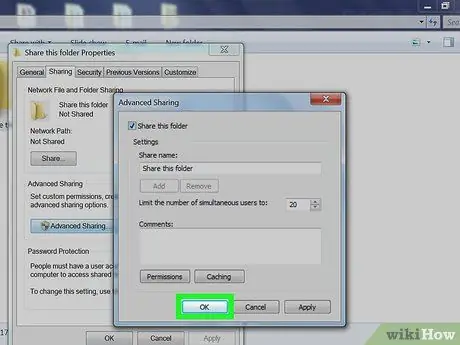
Qadam 8. "OK" ni bosing. Endi siz tanlagan papkaga bir xil simsiz tarmoqdagi boshqa foydalanuvchilar kirishi mumkin. Umumiy papkalar va fayllarni ko'rish uchun Windows Explorer oynasida "Tarmoq" ni bosing.
Maslahatlar
- Agar siz Windows -dan foydalanayotgan bo'lsangiz, yuqoridagi ko'rsatma faqat boshqa foydalanuvchilarga fayllarga kirishga ruxsat beradi, lekin ularni o'zgartirishga ruxsat bermaydi. Boshqa foydalanuvchilarga fayllarni o'zgartirishga qanday ruxsat berish kerakligini bilish uchun https://www.geeksquad.co.uk/articles/how-to-set-up-file-sharing-on-windows-10 manzilidagi ko'rsatmani o'qing.
- Siz Mac va kompyuter o'rtasida fayllarni almashish bo'yicha boshqa ko'rsatmalarga amal qilishingiz kerak bo'ladi, masalan






